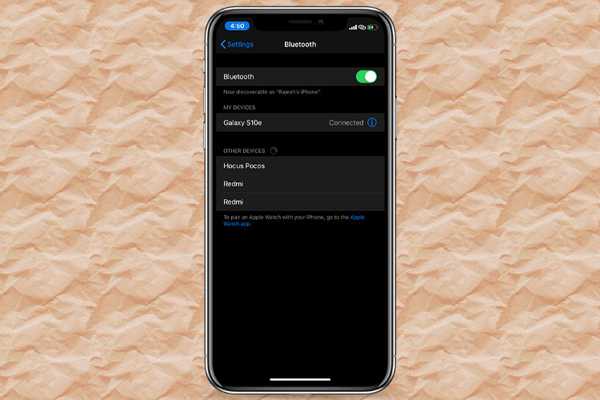
Oliver Matthews
0
2930
186
Når "WiFi frakobles, når iPhone er låst", dukkede op for nylig i iOS 13, fandt vi ikke problemet overraskende, da Wi-Fi-problemer har været (slags) kroniske problemer på iPhones og iPads i flere år. Og gæt hvad, dage efter, at vi havde behandlet et længe eksisterende problem, er der skabt et andet. Som du måske allerede har gættet, har mange brugere løbet på Bluetooth-problemer i iOS 13, som er blevet mærket som en af de mest ustabile iOS-opdateringer nogensinde - på trods af den hurtige vedtagelse. Så vi har noteret nogle af de pålidelige løsninger til at løse Bluetooth-problemer i iOS 13 på iPhone og iPad. Så uanset om du ikke er i stand til at forbinde din iPhone til et Bluetooth-tilbehør eller ikke ser Bluetooth-enheden, kan disse tricks hjælpe dig med at få det bedre af problemerne.
Tip til løsning af Bluetooth-problemer, der ikke fungerer på iPhone og iPad
Så snart jeg opdaterede min iPhone til iOS 13.2, kunne jeg ikke oprette forbindelse til Bluetooth-enheder. Til tider opdager smartphonen ikke det klar til brug Bluetooth-tilbehør. På andre tidspunkter ville det undgå at oprette forbindelse til dem, selv efter at have opdaget dem. Heldigvis kom en af de betroede hacks til min redning (mere om det senere). Med det sagt, lad os fortsætte med fejlfindingsguiden!
Giv Bluetooth en ny genstart
Den første ting du skal gøre er at give Bluetooth en ny genstart. Det har altid været mit go-to-trick, når jeg støder på Bluetooth-problemer på mine iOS-enheder. Oftere end ikke får det jobbet gjort. Derfor har jeg lagt det lige øverst. Åbn for at gøre det Indstillinger app> Bluetooth og sluk derefter afbryderen. Efter det, tving din iPhone igen. Husk, at slukke Bluetooth fra kontrolpanelet ikke fungerer, så du skal gå til Indstillinger for at gøre det.
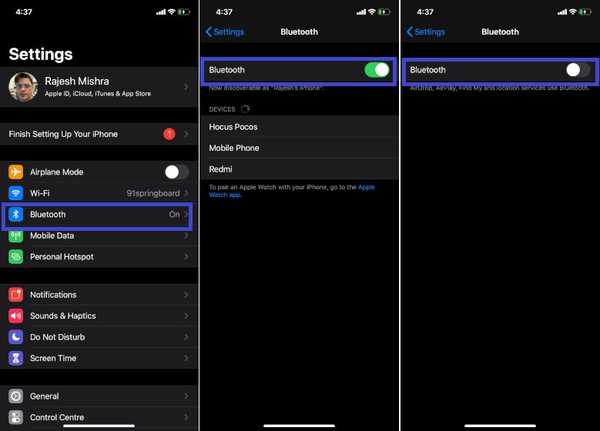
- Sådan tvinges du til at genstarte din iPhone SE, iPhone 6s, iPhone 6s Plus: Tryk og hold på Hjem-knappen og sleep / wake-knappen på én gang.
- For at nulstille iPhone 7, iPhone 7 Plus: Tryk på og hold nede sleep / wake-knappen og volume-knappen nede på én gang.
- For at nulstille iPhone 8/8 Plus, iPhone X, Xs eller Xs Max, iPhone 11, iPhone 11 Pro eller 11 Pro Max: Tryk og slip lydstyrkeknappen, tryk og slip lydstyrkeknappen. Tryk derefter på sideknappen og hold den nede, indtil Apple-logoet vises på skærmen.
Når din enhed er genstartet, skal du gå tilbage til Indstillinger> Bluetooth og derefter tænde for afbryderen. Prøv nu at bruge Bluetooth som sædvanligt. Hvis du er i stand til at få det bedre af problemet, glæder dig. Men hvis succesen endnu ikke er at smile, skal du gå videre til det næste trick.
Glem enheden og forbind igen
Et andet trick, der altid har fungeret for mig ved fejlfinding af problemet med Bluetooth, der ikke fungerer på iPhone eller iPad, er at glemme enheden og derefter tilslutte iOS-enheden til Bluetooth-tilbehør igen. Så jeg vil også prøve denne betroede fejlfinding. Åbn blot Indstillinger app> Bluetooth> tryk på “i” knappen ved siden af Bluetooth-tilbehøret. Nu skal du trykke på Glem denne enhed og bekræft.
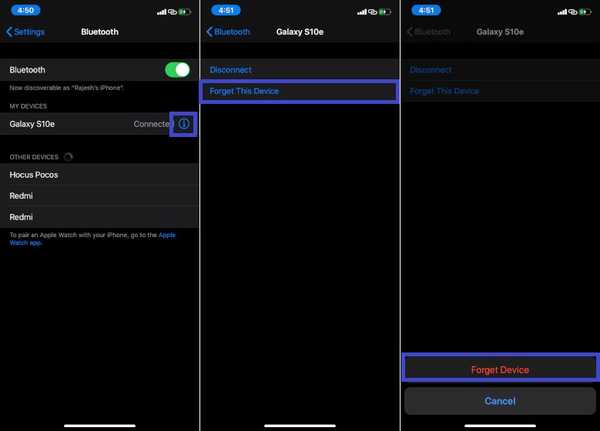
Nulstil radioer (Alle netværksindstillinger)
Hver gang jeg finder min iPhone eller iPad integreret i netværksproblemer, er det eneste trick, jeg aldrig undlader at prøve, at nulstille netværksindstillingerne. Og som du måske forventer, vil jeg heller ikke gå glip af det i dette indlæg, i betragtning af at det har en temmelig god oversigt over at løse Bluetooth-problemer på iOS. Men inden du får det til, skal du være opmærksom på, at det vil udslette alle de eksisterende netværksindstillinger og returnere dem til fabriksindstillingerne. Gå over til Indstillinger> Generelt> Nulstil> Nulstil alle netværksindstillinger> Indtast enhedens adgangskode, og bekræft.
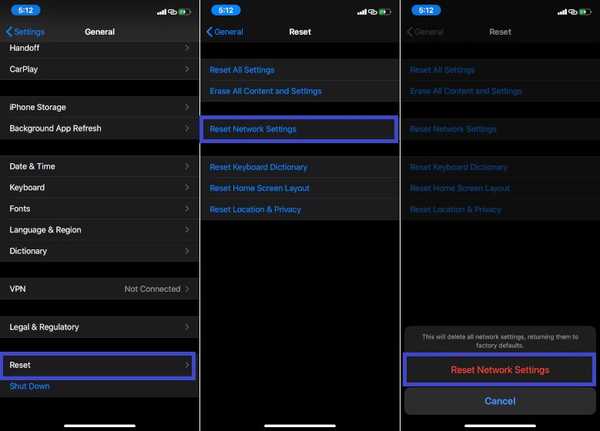
Bemærk: Heldigvis fungerede dette trick for mig med at løse problemet på min enhed. Så jeg forventer, at du også er heldig med det.
Nulstil Bluetooth-tilbehøret
Stadig ikke i stand til at sortere Bluetooth-problemer på din iOS 13-enhed? Bare rolig, problemet kan være med dit Bluetooth-tilbehør. Så prøv at nulstille Bluetooth-enheden. Husk, at processen varierer fra en enhed til den anden. Brug derfor hjælp fra brugermanualen, eller kontakt producenten for hjælp, hvis du ikke ved, hvordan du nulstiller enheden.
Opdater software på din iPhone eller iPad
I dag ser softwareopdatering ud til at være den største frelser for ethvert uhensigtsmæssigt problem, der ikke kun opskåres på iOS-enheder, men også på macOS og watchOS. Selv om det på nogle måder ser ud til at være godt, tror jeg ikke, det sætter den rigtige benchmark. Da brugerne er nødt til at vente på de næste store iOS-opdateringer, der muligvis er uger væk. Nu, det er ikke en god ting, er det?
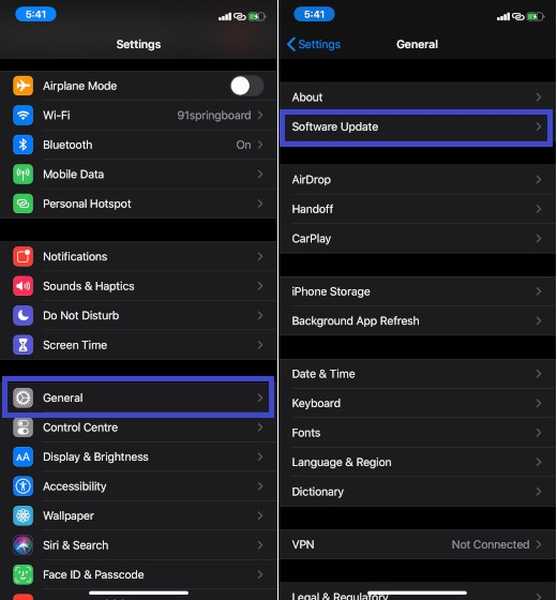
Hvad hvis du er på farten og pludselig støder på et problem på din enhed, ville du ikke blive tvunget til at leve med problemet, indtil din enhed har opfyldt alle de grundlæggende softwareopdateringskrav? Ja, du ville ikke have andet valg end at enten forbande din enhed eller se ned på de dårlige tider. Jeg ved ikke, om det er et smart træk fra Apple at tvinge iPhone- og iPad-brugere til at opdatere deres enheder så hurtigt som muligt, eller vi har lige ramt en hård fase på Apple-økosystemet. Lad os alligevel prøve at opdatere softwaren. For at gøre det, åbn indstillingsappen> Generelt> Softwareopdatering.
Gendan din iPhone eller iPad som ny
Efter at have været udsat for Bluetooth-problemer ganske mange gange på min iPhone, kan jeg sige, at du sjældent bliver nødt til at gendanne din enhed for at løse sådanne problemer. Men hej, underlige ting sker med software, når du forventer dem mindst. Og iOS eller iPadOS er ingen undtagelse fra sådanne ting. Så hvis lykken stadig rynker over dig, hvorfor ikke prøve det så godt, som det ofte betragtes som den sidste udvej. Bemærk, at hvis din Mac kører macOS Catalina, skal du bruge Finder til at udføre alle de opgaver, som at gendanne eller synkronisere din iPhone eller iPad. Men inden du går til dette radikale skridt, skal du sørge for at tage backup af din enhed på forhånd, så dine personlige data forbliver på den sikrere side af strømmen.
SE OGSÅ: 10 tip til forbedring af batteriets levetid i iOS 13 og iPadOS 13
Fix Bluetooth-problem på iPhone og iPad
Forhåbentlig er Bluetooth-problemerne bag din ryg nu. Selvom jeg ikke kan sige, hvor længe det er, at det er et almindeligt problem, der fortsætter med at komme alle en gang imellem. Men når du støder på dem, skal du vende tilbage til denne fejlfindingsvejledning for at prøve de ovennævnte løsninger. Del for øvrig dine tanker om iOS 13 og de problemer, du er stødt på efter opgradering til softwaren.















